在選擇模式中,可以選擇影像進行各種處理。
- 以下列方法之一顯示縮圖清單畫面。
- 輕觸日期檢視中的日期。
- 輕觸相簿檢視中的相簿名稱。
- 進入最近新增的影像檢視畫面。
- 以下列方法之一進入選擇模式。
- 在縮圖清單畫面中,輕觸並按住縮圖以選取它。
- 在縮圖清單畫面中,輕觸選單圖示並選擇[選擇]。
縮圖具有藍色外框時,表示選擇模式已啟動。輕觸其他影像就能選擇它們。若要取消選擇所選的影像,請再次輕觸它。
選擇模式中的清單畫面
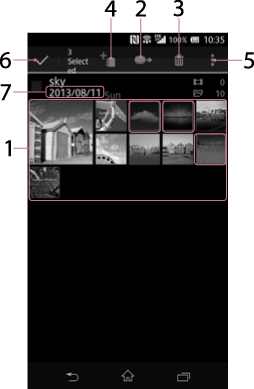
-
縮圖清單
出現影像清單。目前所選的影像以藍色外框顯示。輕觸縮圖以選擇/取消選擇影像。
-
 (從PCS複製)圖示
(從PCS複製)圖示輕觸將所選影像從PCS複製到另一個裝置或記憶卡。
-
 (刪除)圖示
(刪除)圖示從日期檢視或最近新增的影像檢視畫面進入選擇模式時
輕觸以刪除所選的影像。
從相簿檢視進入選擇模式時
輕觸以註銷相簿中的影像。
-
 (新增至相簿)圖示
(新增至相簿)圖示輕觸以新增所選影像至相簿。
如需詳細資訊,請參閱將影像新增至新建立的相簿(Android)、將影像新增至現有的相簿(Android)
-
 (*)(選單)圖示
(*)(選單)圖示輕觸以顯示選單,執行各種操作。
* [
 ]圖示不會顯示在某些Android裝置的畫面上。如果畫面上沒有顯示[
]圖示不會顯示在某些Android裝置的畫面上。如果畫面上沒有顯示[ ]圖示,請按下螢幕外的主選單按鈕。
]圖示,請按下螢幕外的主選單按鈕。共用:請參閱在清單畫面中選擇以共用影像(Android)。
影片轉換:請參閱轉換影片解析度(Android)。
-
 (從選擇模式返回)
(從選擇模式返回)輕觸以結束選擇模式。
-
日期
顯示拍攝日期。您可以透過設定日期和時間的顯示格式變更其顯示格式。
注意
- 當您以“唯讀存取”模式登入PCS時,無法使用本功能。
